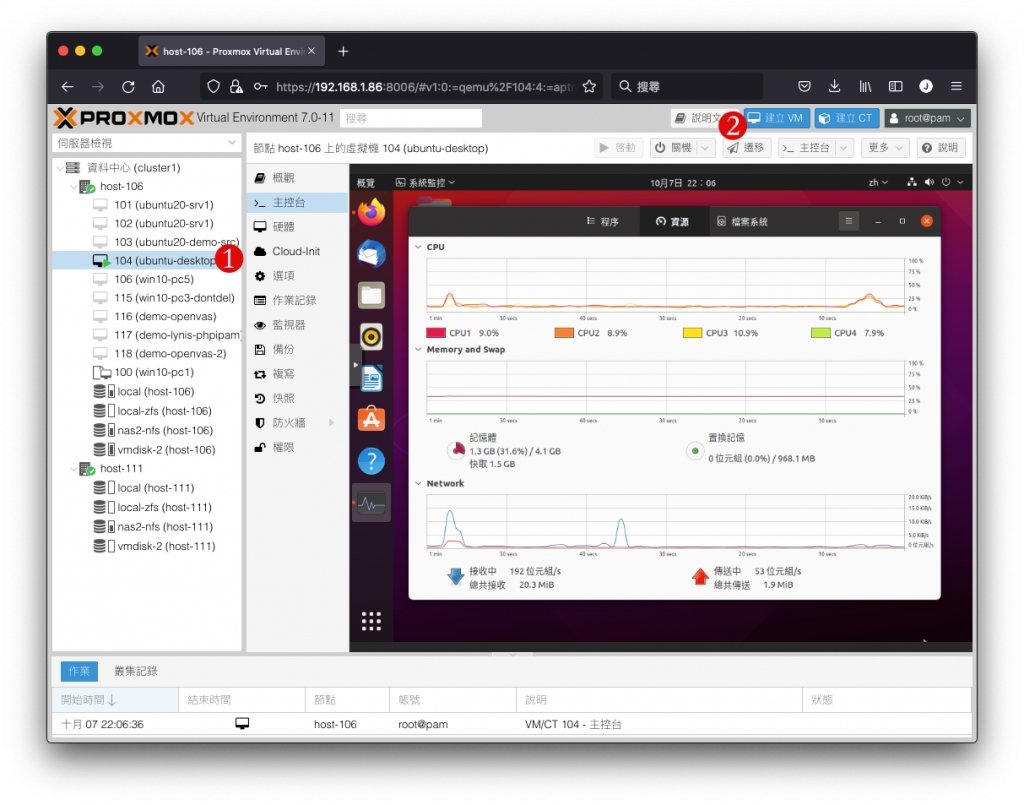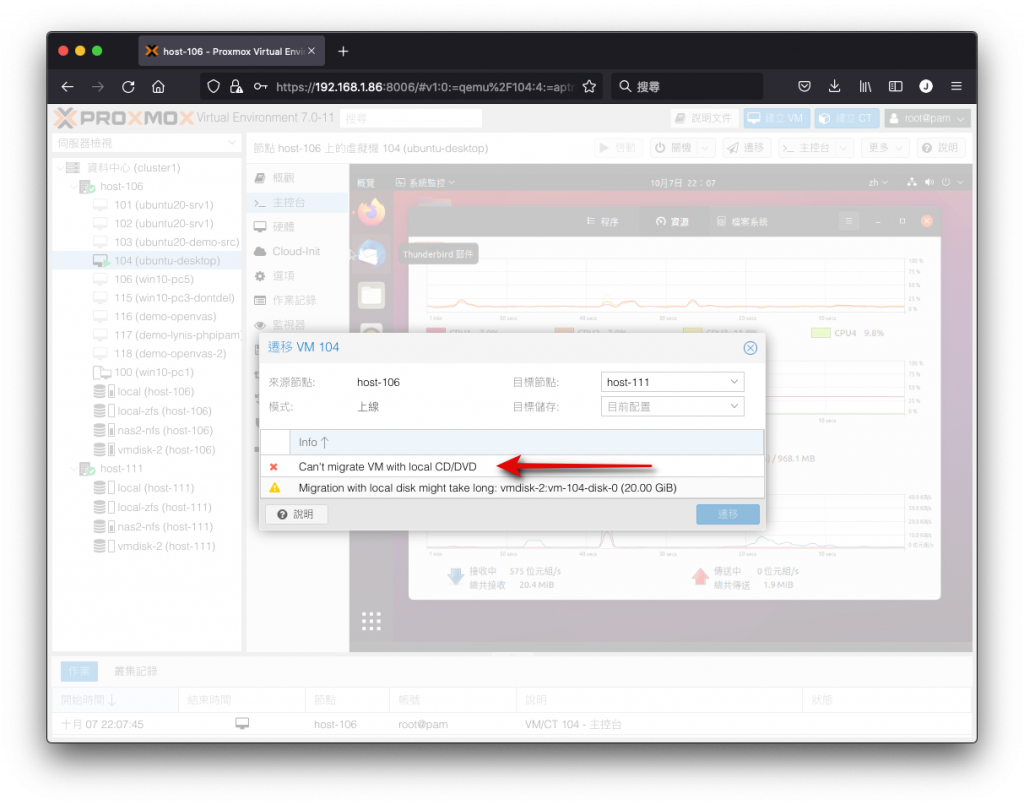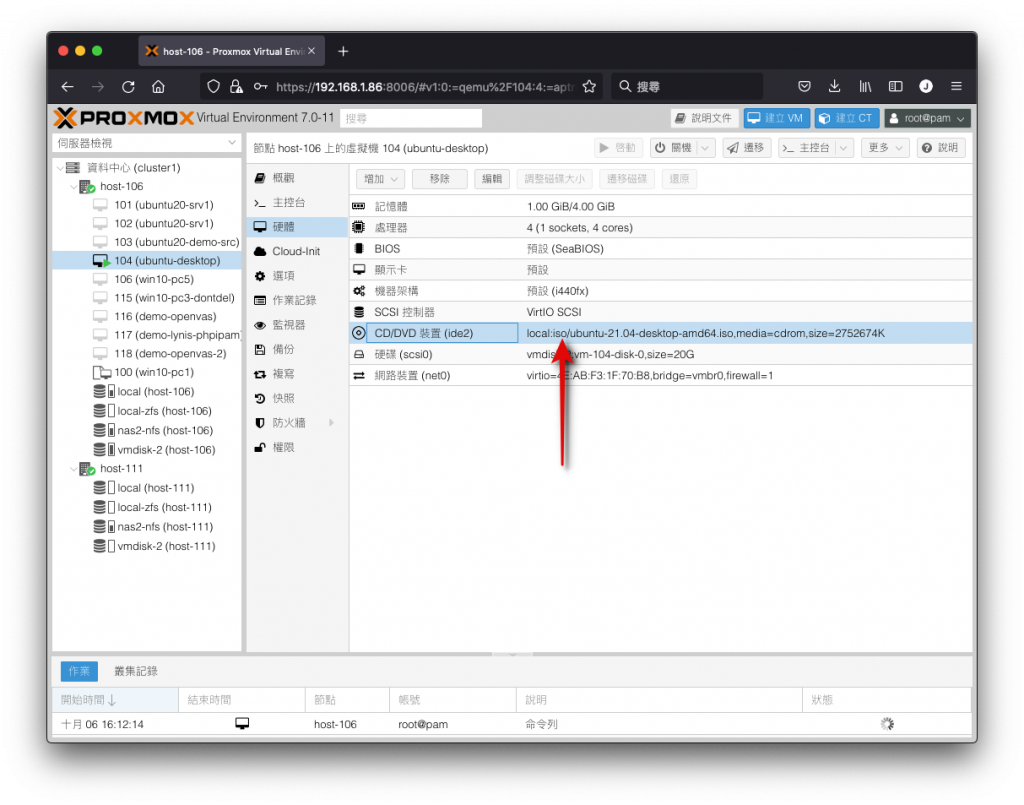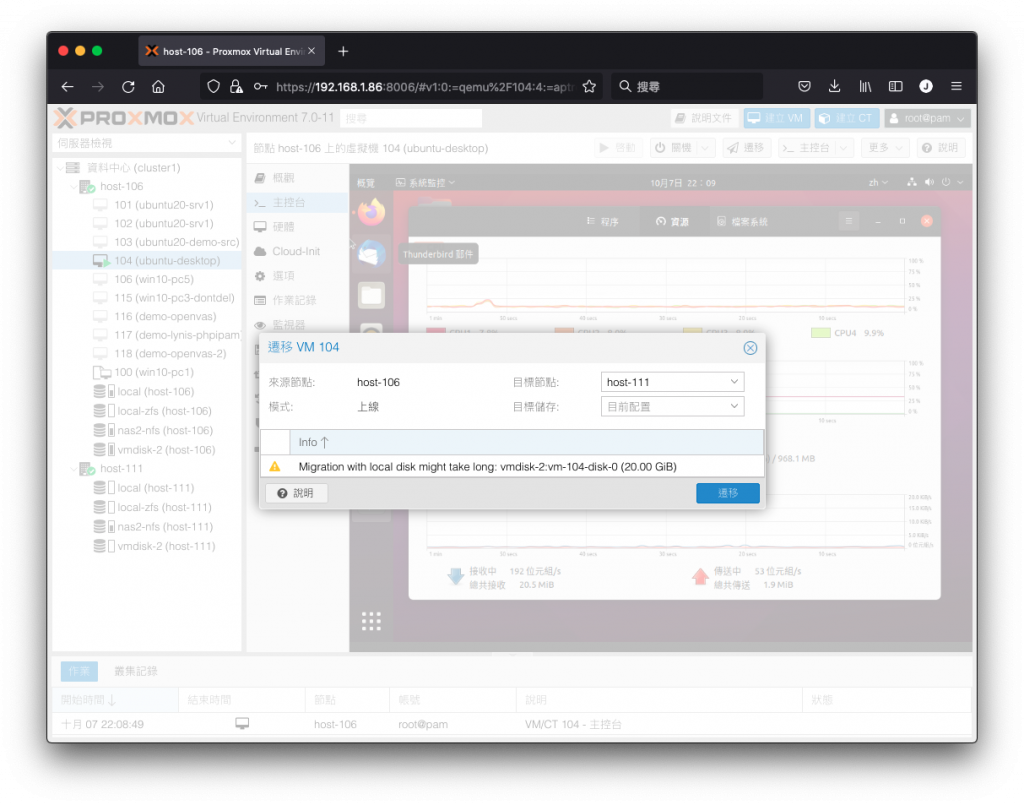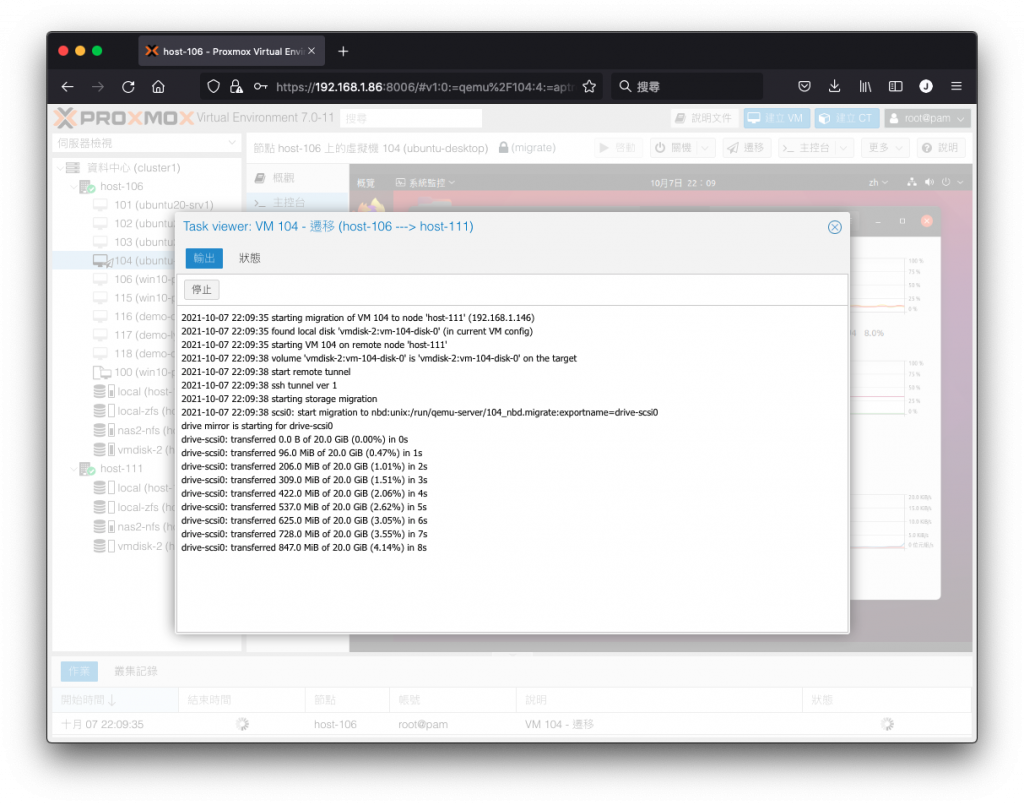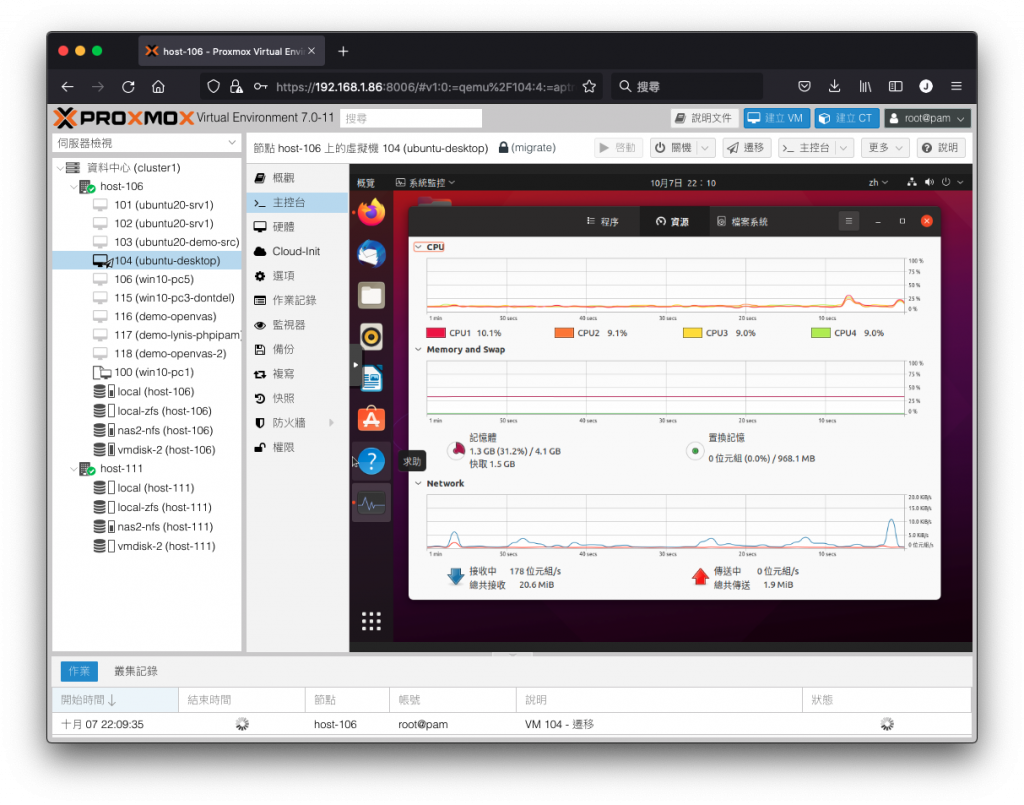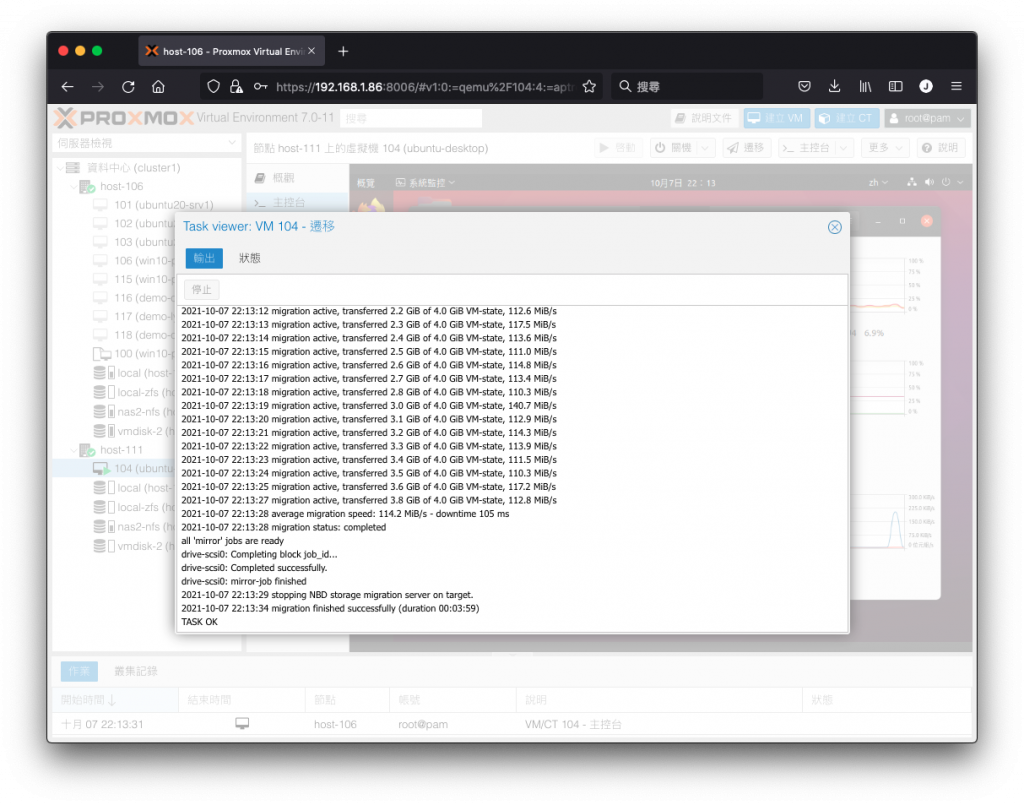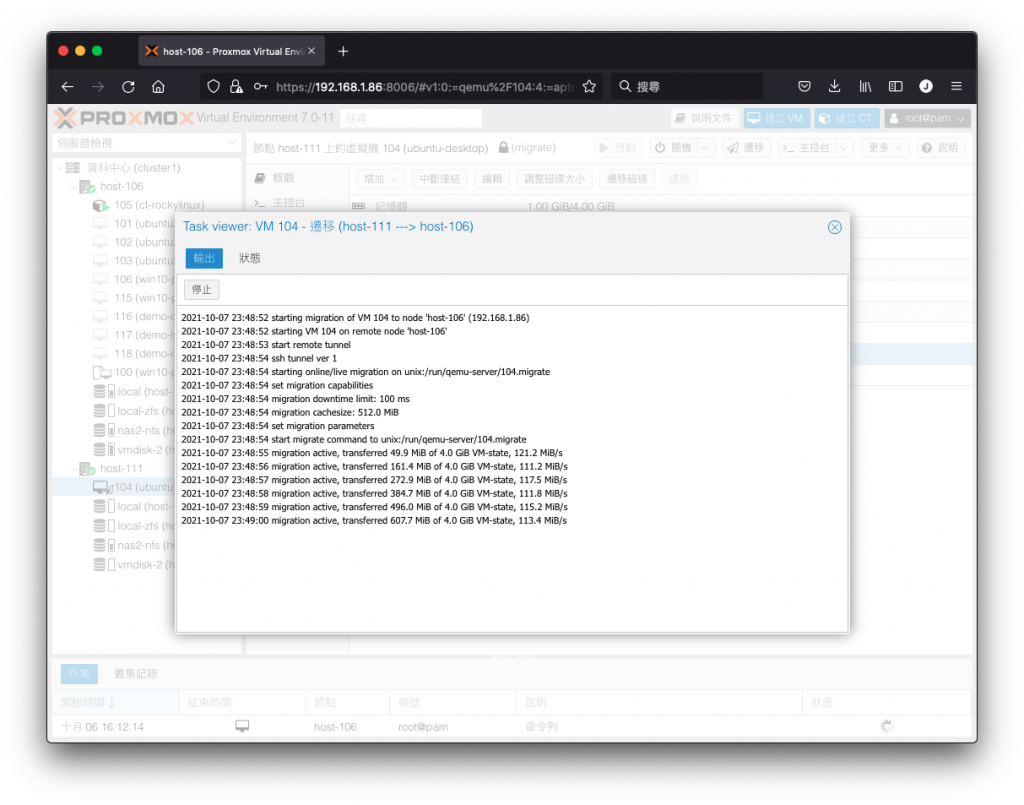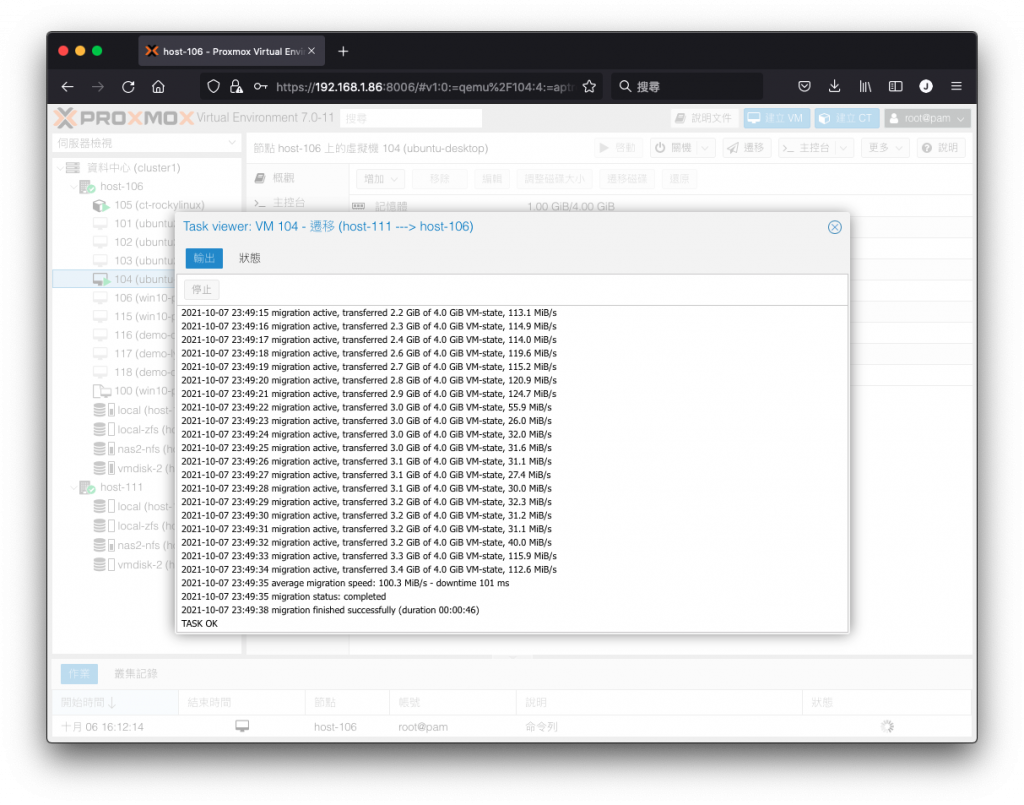Proxmox VE 客体机线上迁移
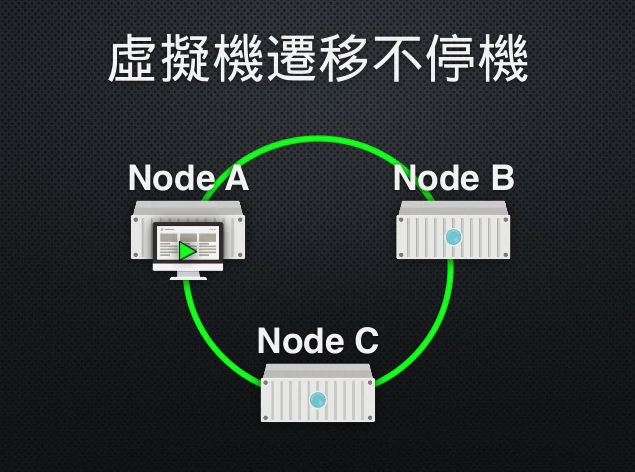
当 Proxmox VE 丛集建立完成以後,除了方便的多节点单一介面管理的好处之外,最令人开心的就是终於可以来体会客体机不停机线上迁移的强大威力了。
对於许多难以停机做迁移的服务来说,采用线上迁移是可以兼顾服务不中断,又可以移动至其它实体机节点的实用功能;而 Proxmox VE 的迁移功能可以支援放在本机储存 (Local Storage) 与共用储存 (Share Storage) 这两种方式,本文将介绍如何使用。
客体机线上迁移 (本机储存)
要在 Proxmox VE 管理介面上迁移客体机操作简单,请在资源检视区选取要迁移的客体机後,再按下右方的 迁移 按钮。
准备进行客体机迁移
当进入迁移的选项视窗後,发现这里有一则错误讯息,若没有解决的话无法提供迁移功能。
进行客体机迁移选项视窗错误
这一则错误指的是客体机硬体有建立虚拟光碟机,并且使用了放在本地储存的 ISO 映像档,所以无法被迁移。
既然知道了错误原因那就好办,请先切换至客体机的 硬体 页签,找到 CD/DVD 装置 (ide2) 後,点选两下进去将 ISO 映像档移除即可。
移除客体机挂接的 ISO 映像档
补充:
若需要迁移但又有挂接 ISO 映像档使用的需求时,请把 ISO 映像档放置在共用储存 (如 NFS、CIFS 等挂接进来的储存区) 即可。
解决了因使用本机储存 ISO 映像档导致无法迁移的问题後,我们可以再次来到迁移功能的选项视窗,可以发现该则错误已经消失。
不过,在资讯栏中还是有一笔警告资讯,它是提醒这个客体机的磁碟是放在本机储存且容量较大,可能会导致迁移的时间比较久。
在 目标节点 栏位,可以下拉选取要迁移过去的目标节点。而 目标储存 栏位可以选取迁移至另一个节点後,要放在那一个储存集区里,若留空不动,系统自动选择与来源一样名称的储存集区,例如原本放在 vmdisk-2 里,迁移过去目标节点时也会放在该节点的 vmdisk-2 里面。
进行客体机迁移选项视窗
当按下迁移按钮後,即会出现作业记录视窗显示目前进度,而在迁移进行时客体机的运作也不会停止,继续提供服务当中,在资源检视区也会以一个纸飞机图示标示在客体机旁,表示目前正在进行迁移中。
开始迁移客体机
客体机迁移中继续运作
当全部迁移完成後,作业记录视窗会显示迁移所花费的时间。
迁移的时间长短取决於几个重点:
- 客体机磁碟大小
- 客体机记忆体大小
- 节点间的网路连线能力
- 节点磁碟的 DISK IO 存取效能
客体机迁移作业完成
接着我们可以看到这个客体机 ubuntu-desktop 已经由原本 host-106 节点之下,改为出现在 host-111 节点之下了,表示它已经在另一个节点继续提供服务。
客体机已经在另一个节点运作
补充:
在安装有不同品牌 CPU 的节点之间迁移,只要 CPU 类型是设为 KVM64 类行通常不会有问题。但也有极少数例外的情况,例如遇到放在 AMD CPU 节点的客体虚拟机迁移至 Intel CPU 节点後该客体机会当机的问题,反之亦然。
客体机线上迁移 (共用储存)
前一节的使用情况是客体机磁碟放在节点的本机储存集区里,若我们有挂接外部储存如 iSCSI、NFS 等,而且客体机的磁碟是放在这些共用储存之上,在做线上迁移的时候速度会快更多,因为迁移过程中只需要将记忆体内容的资料迁移过去,磁碟不需要迁移。
做法一样,先选取客体机後,按下 迁移 按钮,当开始迁移之後可以在作业记录视窗中发现,Proxmox VE 直接从 VM-State 开始迁移,而不用像前一节放在本机储存的客体机,需要先迁移 scsi0 的磁碟。
迁移磁碟放在共用储存的客体机
因此,整个迁移作业的时间会来的快上许多,这次花费 46 秒,先前迁移本机储存的客体机则花费 3 分 59 秒,此环境是采用 1Gb 网路,若使用更高频宽的连线能力可以大幅加速迁移的时间。
迁移客体机完成
>>: 【从实作学习ASP.NET Core】Day26 | 前台 | PayPal 订单付款 (1)
Python Time套件
今天我要来教大家是个套件,套件名称叫做time,顾名思义就是有关时间的套件。有时候我们会绍定在某个时...
D20: 工程师太师了: 第10.5话
工程师太师了: 第10.5话 杂记: 电风扇致死是一个来自韩国民间的迷信。 这迷信的说法是,在密闭空...
#3 JavaScript Crash Course 2
今天教 Promise Async / Await。 Promise Promise 这个东西跟时间...
安装与反安装--软件的彼得定律对系统的意义
今天要来讲的东西,主要是来自笔者以前看过很喜欢的文章(https://www.ithome.com....
DAY26 - [React] 登入登出 router
今日文章目录 需求说明 过程纪录 参考文章 今天来练习Router切换页面。 需求说明 两个页面:...